Poista Chromesearch.today virus (Poisto-opas) - joulu 2017 päivitys
Chromesearch.today viruksen Poisto-ohje
Mikä on Chromesearch.today virus?
Chrome Search Today jäljet johtavat Cleanserp virukseen
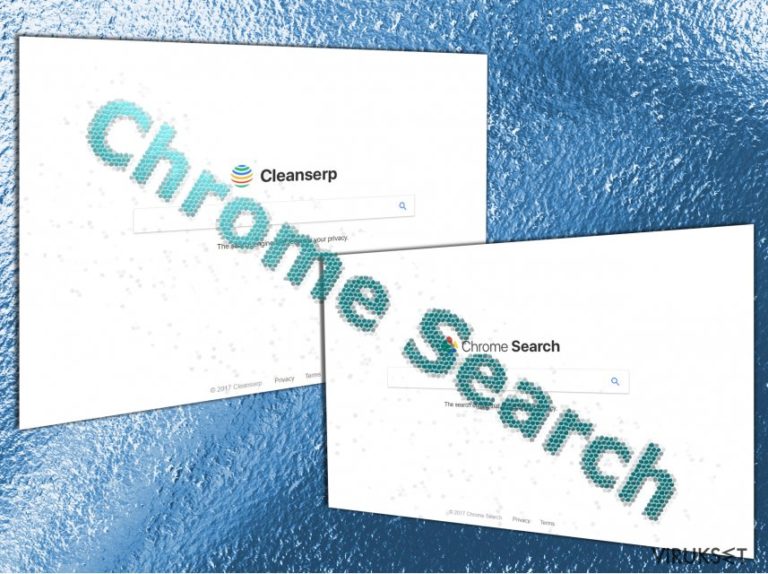
Chromesearch.today virus toimii selaimen hakukoneena, jonka pitäisi olla yhteistyössä Chrome Google hakukoneen kanssa. Kotisivu ei ole täynnä mainoksia tai linkkejä kolmansien osapuolien sivuille. Se ei ole tekemisissä aikaisemman kanssa missään tekemisissä. Tämä kuvaus ei kuitenkaan paljasta tämän hakukoneen todellista alkuperää. Sinulla voi edelleen olla kysymys, ”mikä on Chrome Search today?”
Hakukone in itseasiassa samanlainen kuin selaimen kaappaaja nimeltä Cleanserp. Se on kerännyt pahan maineen useiden käyttäjien valitusten ansiosta, jotka liittyvät poisto-ongelmiin. Löytyy jo useampia käyttäjien valituksia tämän hakukoneen häiritsevästä käytöksestä.
Jotkin turvatyökalut eivät löydä sitä, käyttäjät kuitenkin kohtaavat vaikeuksia miten poistaa chromesearch.today. Yhteys yllä mainittuun hakukoneeseen ja poisto-ongelmiin liittyen, se on saanut selaimen kaappaajan tai selaimen haittaohjelman leiman.
Chrome Search virus näyttää saman kotisivun, yksityisyyden suojan sekä käyttöehdot, kuin Cleanserp haittaohjelma. Aikaisemmasta eroten, tämä hakukone ei anna poisto-ohjeita. Lyhyesti sanottuna, kumpikaan hakukone ei tarjoa yhteystietoja. Tämän lisäksi, työkalu ei takaa turvallista yhteyttä, sillä siinä ei ole HTTPS merkintää. Siksi on tarpeeksi syitä poistaa Chromesearch.today. FortectIntego tai Malwarebytes nopeuttaa prosessia.
Häiritsevät “sivuvaikutukset“
Tässä pääominaisuudet, jotka tekevät tästä hakukoneesta selaimen kaappaajan:
- poisto-ongelmat
- satunnaiset pop-upit
- uudelleenohjaukset sponsoroiduille sivuille
- turvaton yhteys
Jos vahingossa törmäät sivuun tai ohitat sen uutta sovellusta asentaessa, ChromeSearch ensisijaisena hakukoneena voi olla todella vaivalloinen, erityisesti kun et voi poistaa sitä heti. Älä murehdi ja aloita ChromeSearch.today poisto. Suorita järjestelmän tarkistus turvaohjelmalla. Tällä välin sinun kannattaa tutustua levitystapoihin.
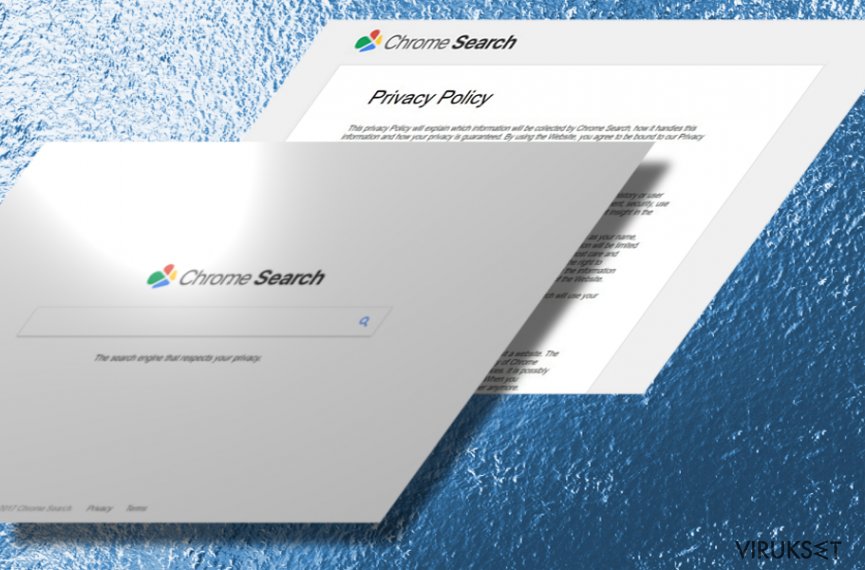
Epäilyttävät levitystavat
Jos et voi muistaa miten tämä kaappaaja on asetettu ensisijaiseksi hakukoneeksi, olet luultavasti asentanut sen jonkin muun ohjelman, ilmaisen tiedoston muuntajan tai mediasoittimen mukana. Voidaksesi pysäyttää Chromesearch.today kaappauksen, valitse ”Kustomoitu” asennustapa. Se paljastaa valinnaiset sovellukset, ja voit poistaa ruksin niiden kohdalta.
Tämän lisäksi, sinun kannattaa varoa, että sitä promotoidaan linkkinä sponsoroiduilla sivuilla. Jos sinut ohjataan tälle PUO:lle, niin poistu sieltä. Voit myös tarkistaa selaimesi varmuuden vuoksi. Anna meidän kertoa miten poistaa Chrome Search Today kunnolla.
Poista chromesearch.today chrome selaimelta
Jos se on asettunut selaimelle kunnolla, tarkista ensin selain haittaohjelman poistajalla. Sen jälkeen sinun pitää nollata selain kokonaan, jotta voit poistaa Chrome Search Today kokonaan. Jotkin ohjelmat vaativat järjestelmän uudelleen käynnistystä, jotta poisto voidaan suorittaa.
Alla olevat ohjeet voivat olla myös hyödyksi, kun haluat poistaa Chromesearch.today viruksen manuaalisesti. Pidä mielessäsi, että ne vaativat todellista tarkkuutta ja huomiota – se kohdistaa myös ei-englantia puhuvia, kuten Kroatialaisia[ref en-3.
Sinun kannattaa tarkistaa myös Registry Editor. Chromesearch.today virus jättää rekisteriavaimensa, joka selittää ongelmat joihin käyttäjä törmää tartunnan poistossa. Windows 10 järjestelmässä, käyttäjät voivat mennä vikasietotilaan Edistyneissä asetuksissa ennen kuin Windows 10 käynnistyy, tai Edistyneistä asetuksista Järjestelmän asetusten alta, Palautus osiosta. Kun käynnistät tietokoneesi Vikasietotilaan, niin seuraa näitä askeleita:
- Paina Windows key+R ja kirjoita regedit.
- Kirjoita sitten HKEY_CURRENT_USER/Software/Microsoft/Chrome/Main.
- Etsi merkintä Startpage klikkaa sitä oikealla ja valitse Delete.
Näiden suositusten pitäisi vastata kysymyksiin, miten poistaa chromesearch.today. Löytyy myös Googlen tukemia työkaluja, jotka on suunniteltu poistamaan paljon monimutkaisempia hakkereita. Voit löytää yhden niistä tästä julkaisusta. Joidenkin käyttäjien mukaan, se auttoi heitä poistamaan chromesearch viruksen. Tarkista ladatut tiedostot ennen niiden käynnistystä.
Voit poistaa viruksen vahingot FortectIntego avulla. SpyHunter 5Combo Cleaner ja Malwarebytes ovat suositeltavia löytämään potentiaalisesti ei toivotut ohjelma sekä virukset kaikkine tiedostoineen ja niihin liittyvine rekisterimerkintöineen.
Manuaalinen Chromesearch.today viruksen Poisto-ohje
Poista Windowsista
Poistaaksesi Chromesearch.today virus Windows 10/8 laitteilta, ole hyvä ja seuraa näitä askeleita:
- Kirjoita Control Panel/Ohjauspaneeli Windows hakulaatikossa ja paina Enter tai paina hakutulosta.
- Osiossa Programs, valitse Uninstall a program.

- Löydä listalta merkinnät, jotka liittyvät Chromesearch.today virus (tai muut viimeksi asennetut epäilyttävät ohjelmat).
- Klikkaa oikealla sovellukseen ja valitse Uninstall.
- Jos User Account Control ilmaantuu, paina Yes.
- Odota, kunnes poistoprosessi on valmis ja paina OK.

Jos olet Windows 7/XP käyttäjä, jatka seuraavia ohjeita seuraamalla:
- Paina Windows Start > Control Panel oikealla (jos olet Windows XP käyttäjä, paina Add/Remove Programs).
- Ohjauspaneelissa, paina Programs > Uninstall a program.

- Valitse ei toivotut sovellukset painamalla sitä kerran.
- Ylhäältä, paina Uninstall/Change.
- Vahvistuslaatikossa, paina Yes.
- Paina OK kun poistoprosessi on valmis.
Poista Chromesearch.today Mac OS X järjestelmästä
-
Jos käytössäsi on OS X, klikkaa Go painiketta näytön vasemmassa yläkulmassa ja valitse Applications.

-
Odota kunnes näet Applications kansion ja etsi Chromesearch.today tai muut siellä olevat epäilyttävät ohjelmat. Klikkaa jokaista tällaista merkintää ja valitse Move to Trash.

Nollaa MS Edge/Chromium Edge
Poista ei-toivotut laajennukset MS Edge selaimelta:
- Valitse Menu (kolme pystypistettä selainikkunan oikeasta yläkulmasta) ja valitse Extensions.
- Listalta, valitse laajennukset ja paina Hammasratas kuvaketta.
- Paina Uninstall alhaalta.

Poista evästeet ja muut selaintiedot:
- Paina Menu (kolme pystypistettä selainikkunan oikeasta yläkulmasta) ja valitse Privacy & security.
- Osiossa Clear browsing data, valitse Päätä mitä poistat.
- Valitse kaikki (paitsi salasanat, vaikka voit laittaa myös medialisenssit mukaan, jos käytössä) ja paina Clear.

Nollaa uuden välilehden ja kotisivun asetukset:
- Paina menu kuvaketta ja valitse Settings.
- Etsi On startup osio.
- Paina Disable jos löydät epäilyttäviä sivustoja.
Nollaa MS Edge jos yllä olevat askeleet eivät toimineet:
- Paina Ctrl + Shift + Esc ja avaa Tehtävienhallinta.
- Paina More details nuolta ikkunan alareunassa.
- Valitse Details välilehti.
- Selaa nyt alas ja etsi kaikki merkinnä, joissa on Microsoft Edge nimi. Klikkaa oikealla jokaista ja valitse End Task jotta MS Edge sammuu.

Jos tämä ratkaisu ei auttanut sinua, sinun pitää käyttää edistynyttä Edge nollaustapaa. Muista pitää mielessäsi, että sinun pitää varmuuskopioida tiedostosi ennen jatkamista.
- Etsi seuraava kansio tietokoneeltasi: C:\\Users\\%username%\\AppData\\Local\\Packages\\Microsoft.MicrosoftEdge_8wekyb3d8bbwe.
- Paina Ctrl + A näppäimistöltäsi ja valitse kaikki kansiot.
- Klikkaa oikealla ja valitse Delete

- Nyt Klikkaa Start painiketta Oikealla ja valitse Windows PowerShell (Admin).
- Kun uusi ikkuna aukeaa, kopioi ja liitä seuraava komento ja paina sitten Enter:
Get-AppXPackage -AllUsers -Name Microsoft.MicrosoftEdge | Foreach {Add-AppxPackage -DisableDevelopmentMode -Register “$($_.InstallLocation)\\AppXManifest.xml” -Verbose

Ohjeet Chromium-pohjaiselle Edge selaimelle
Poista laajennukset MS Edge selaimelta (Chromium):
- Avaa Edge ja paina valitse Settings > Extensions.
- Poista ei-toivotut laajennukset painamalla Remove.

Tyhjennä välimuisti ja sivustotiedot:
- Paina Menu ja mene Settings.
- Valitse Privacy and services.
- Osiossa Clear browsing data, valitse Choose what to clear.
- Osiossa Time range, valitse All time.
- Valitse Clear now.

Nollaa Chromium-pohjainen MS Edge:
- Paina Menu ja valitse Settings.
- Valitse vasemmalta Reset settings.
- Valitse Restore settings to their default values.
- Vahvista painamalla Reset.

Nollaa Mozilla Firefox
Poista vaarallinen laajennus:
- Avaa Mozilla Firefox selain ja klikkaa Menu (kolme vaakaviivaa ikkunan oikeassa yläkulmassa).
- Valitse Add-ons.
- Täällä, valitse laajennus, joka liittyy Chromesearch.today virus ja klikkaa Remove.

Nollaa kotisivu:
- Klikkaa kolmea vaakaviivaa valikon oikeassa yläkulmassa.
- Valitse Options.
- Home vaihtoehdon alla, anna sivu, jonka haluat avautuvan, kun avaat Mozilla Firefox selaimen.
Tyhjennä evästeet ja sivustotiedot:
- Klikkaa Menu ja valitse Options.
- Mene Privacy & Security osioon.
- Selaa alas ja etsi Cookies and Site Data.
- Klikkaa Clear Data…
- Valitse Cookies and Site Data, sekä Cached Web Content ja paina Clear.

Nollaa Mozilla Firefox
Jos Chromesearch.today virus ei poistunut yllä olevien ohjeiden avulla, niin nollaa Mozilla Firefox:
- Avaa Mozilla Firefox selain ja klikkaa Menu.
- Mene Help osioon ja valitse Troubleshooting Information.

- Give Firefox a tune up osiossa, klikkaa Refresh Firefox…
- Kun pop-up ilmaantuu, niin vahvista toiminto painamalla Refresh Firefox – tämän pitäisi suorittaa Chromesearch.today virus poisto.

Nollaa Google Chrome
Mene jokaisen askeleen läpi tarkasti, jotta voit suorittaa Chromesearch.today poiston.
Poista vaaralliset laajennukset Google Chrome selaimelta:
- Avaa Google Chrome, paina Menu (kolme pystypistettä oikeassa yläkulmassa) ja valitse More tools > Extensions.
- Uudelleen avautuvassa ikkunassa näet kaikki asennetut laajennukset. Poista epäilyttävät laajennukset painamalla Remove.

Puhdista välimuisti ja verkkotiedot Chrome selaimelta:
- Paina Menu ja valitse Settings.
- Osiosta Privacy and security, valitse Clear browsing data.
- Valitse Browsing history, Cookies and other site data, sekä Cached images ja files.
- Paina Clear data.

Vaihda kotisivusi:
- Paina menu ja valitse Settings.
- Etsi epäilyttäviä sivustoja On startup osiosta.
- Paina Open a specific or set of pages ja paina kolmea pistettä löytääksesi Remove vaihtoehdon.
Nollaa Google Chrome:
Jos aikaisemmat tavat eivät auttaneet sinua, nollaa Google Chrome poistaaksesi kaikki komponentit:
- Paina Menu ja valitse Settings.
- Osiosta Settings, selaa alas ja paina Advanced.
- Selaa alas ja etsi Reset and clean up osio.
- Paina sitten Restore settings to their original defaults.
- Vahvista painamalla Reset settings viimeistelläksesi poiston.

Nollaa Safari
Poista ei-toivotut laajennukset Safari selaimelta:
- Paina Safari > Preferences…
- Uudessa ikkunassa, paina Extensions.
- Valitse ei-toivottu laajennus, joka liittyy Chromesearch.today virus ja valitse Uninstall.

Poista evästeet ja muut sivustotiedot Safari selaimelta:
- Paina Safari > Clear History…
- Avautuvasta valikosta, osiossa Clear, valitse all history.
- Vahvista painamalla Clear History.

Nollaa Safari elleivät yllä mainitut askeleet auttaneet sinua:
- Paina Safari > Preferences…
- Mene Advanced välilehteen.
- Laita ruksi Show Develop menu valikkopalkissa.
- Paina valikkopalkissa Develop, ja valitse Empty Caches.

Kun olet poistanut tämän potentiaalisesti ei toivotun ohjelman (PUP) ja korjannut kaikki nettiselaimesi, me suosittelemme PC järjestelmäsi tarkistamista maineikkaalla haittaohjelman poistajalla. Tämä auttaa sinua poistamaan Chromesearch.today rekisterimerkinnät ja tunnistaa myös vastaavat loiset tai mahdolliset haittaohjelmat tietokoneellasi. Voit käyttää tähän tarkoitukseen meidän arvostamia haittaohjelman poistajia: FortectIntego, SpyHunter 5Combo Cleaner tai Malwarebytes.
Suositeltavaa sinulle
Älä anna hallituksen vakoilla sinua
Hallituksella on useita ongelmia, mitä tulee käyttäjien tietojen seuraamiseen ja asukkaiden vakoiluun, joten sinun kannattaa ottaa tämä huomioon ja oppia lisää hämärien tietojen keräystavoista. Vältä ei-toivottua hallituksen seurantaa tai vakoilua ja ole täysin nimetön internetissä.
Voit valita eri sijainnin, kun menet verkkoon ja käyt käsiksi materiaalin, jota haluat ilman sisältörajoituksia. Voit helposti nauttia riskittömästä internetyhteydestä pelkäämättä hakkerointia, kun käytät Private Internet Access VPN palvelua.
Hallitse tietoja joihin hallitus tai muu toivomaton osapuoli voi päästä käsiksi ja selata nettiä ilman vakoilua. Vaikka et ota osaa laittomiin toimiin tai luotat valitsemiisi palveluihin, alustoihin, epäilet omaa turvallisuuttasi ja teet varotoimia käyttämällä VPN palvelua.
Varmuuskopioi tiedot myöhempää käyttöä varten, haittaohjelmahyökkäyksen varalta
Tietokoneen käyttäjät voivat kärsiä useista menetyksistä verkkotartuntojen takia tai omien virheiden takia. Haittaohjelman luomat ohjelmaongelmat tai suorat tietojen menetykset salauksen takia, voi johtaa ongelmiin laitteellasi tai pysyviin vahinkoihin. Kun sinulla on kunnolliset päivitetyt varmuuskopiot, voit helposti palauttaa ne sellaisen tapahtuman jälkeen ja palata töihin.
On tärkeää luoda päivityksiä varmuuskopioistasi, kun laitteeseen tehdään muutoksia, jotta voit päästä takaisin pisteeseen, jossa työskentelit haittaohjelman tehdessä muutoksia tai ongelmat laitteella aiheuttavat tiedostojen tai suorituskyvyn saastumisen. Luota tällaiseen käytökseen ja tee tietojen varmuuskopioinnista päivittäinen tai viikoittainen tapa.
Kun sinulla on aikaisempi versio jokaisesta tärkeästä dokumentista tai projektista, niin voit välttää turhautumisen ja hajoamiset. Se on kätevää, kun haittaohjelma tapahtuu yllättäen. Käytä Data Recovery Pro järjestelmän palautukseen.


